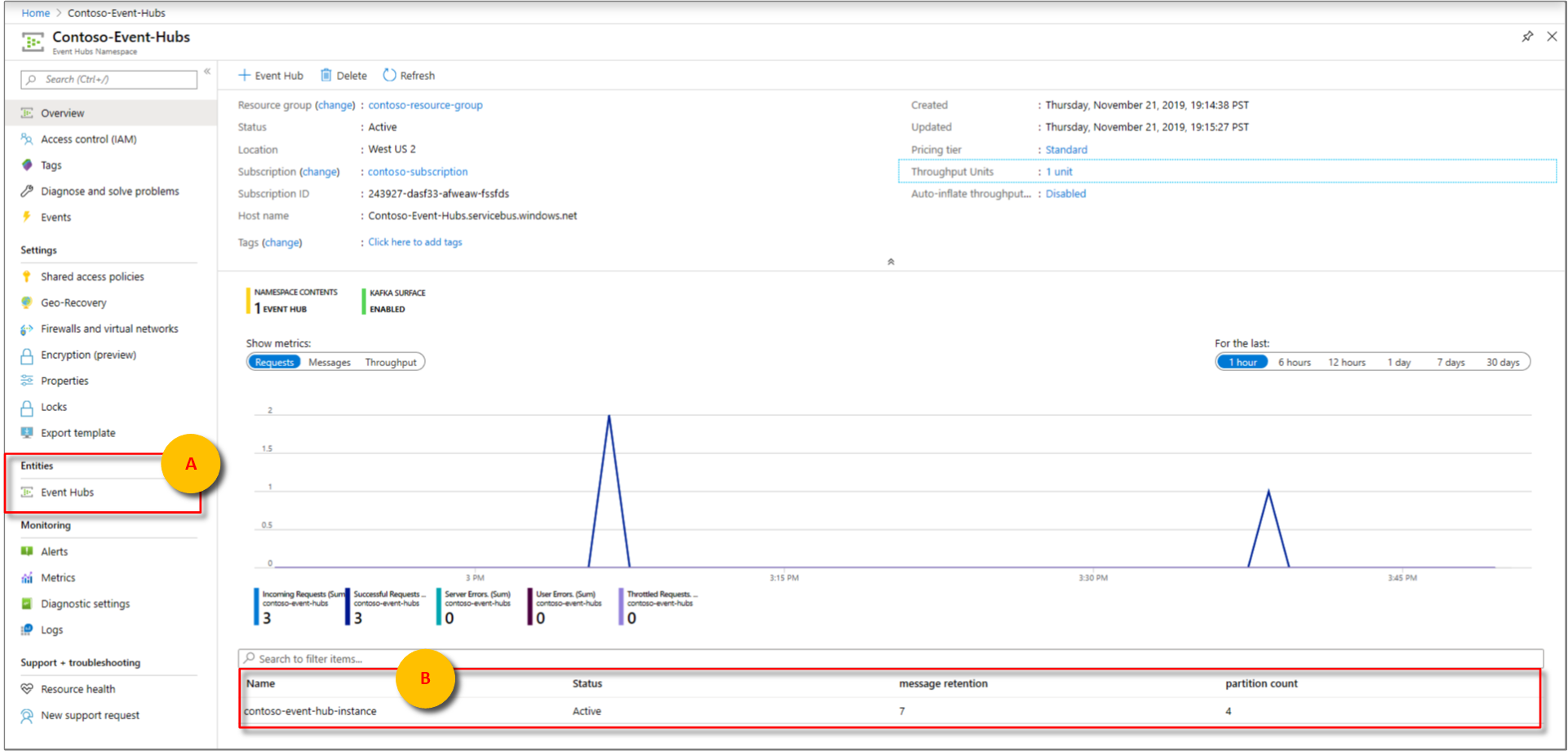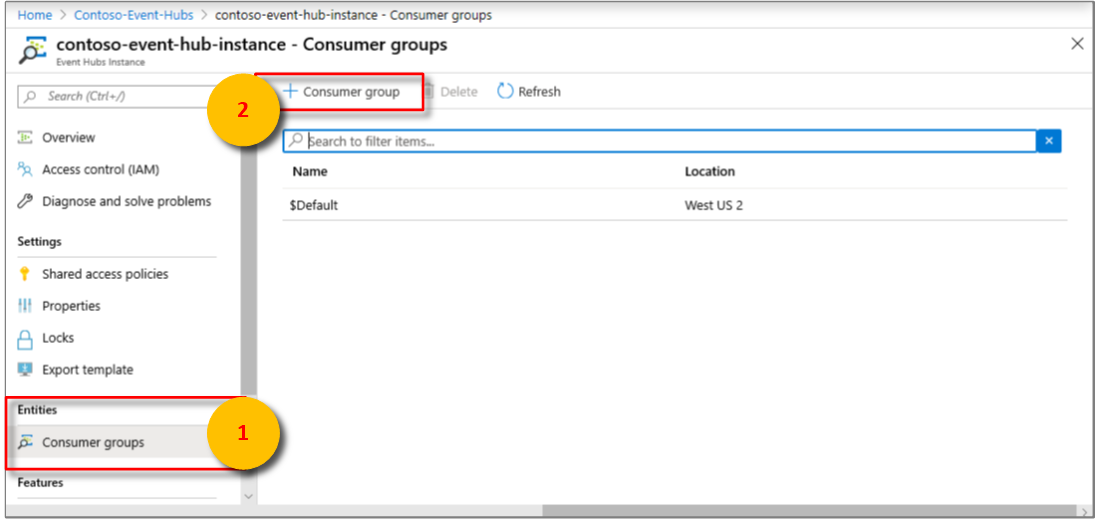Eseményközpont eseményforrásának hozzáadása a Azure Time Series Insights környezethez
Megjegyzés
A Time Series Insights (TSI) szolgáltatás 2025 márciusa után már nem támogatott. Fontolja meg a meglévő TSI-környezetek alternatív megoldásokba való migrálását a lehető leghamarabb. Az elavulással és a migrálással kapcsolatos további információkért tekintse meg dokumentációnkat.
Ez a cikk azt ismerteti, hogyan adhat hozzá olyan eseményforrást a Azure Portal használatával, amely adatokat olvas be Azure Event Hubs a Azure Time Series Insights környezetbe.
Megjegyzés
A cikkben ismertetett lépések az 1. generációs Azure Time Series Insights és a 2. generációs Azure Time Series Insights is érvényesek.
Előfeltételek
- Hozzon létre egy Azure Time Series Insights környezetet az Azure Time Series Insights-környezet létrehozása című cikkben leírtak szerint.
- Eseményközpont létrehozása. Lásd: Event Hubs-névtér és eseményközpont létrehozása a Azure Portal használatával.
- Az eseményközpontnak aktív üzeneteseményeket kell küldenie. Megtudhatja, hogyan küldhet eseményeket Azure Event Hubs a .NET-keretrendszer használatával.
- Hozzon létre egy dedikált fogyasztói csoportot az eseményközpontban, amelyből a Azure Time Series Insights környezet felhasználhatja. Minden Azure Time Series Insights eseményforrásnak saját dedikált fogyasztói csoporttal kell rendelkeznie, amelyet nem osztanak meg más felhasználókkal. Ha több olvasó is ugyanabból a fogyasztói csoportból származó eseményeket használ, minden olvasó valószínűleg hibákat fog látni. Eseményközpontonként legfeljebb 20 fogyasztói csoport lehet. Részletekért olvassa el az Event Hubs programozási útmutatóját.
Fogyasztói csoport hozzáadása az eseményközponthoz
Az alkalmazások fogyasztói csoportokkal kérnek le adatokat Azure Event Hubs. Az eseményközpontból származó adatok megbízható olvasásához biztosítson egy dedikált fogyasztói csoportot, amelyet csak ez a Azure Time Series Insights környezet használ.
Új fogyasztói csoport hozzáadása az eseményközpontban:
Az Azure Portal keresse meg és nyissa meg az eseményközpont-példányt az eseményközpont-névtér Áttekintés paneljén. Válassza az Entitások > Event Hubs lehetőséget, vagy keresse meg a példányt a Név területen.
Az eseményközpont-példányban válassza az Entitások > Fogyasztói csoportok lehetőséget. Ezután válassza a + Fogyasztói csoport lehetőséget egy új fogyasztói csoport hozzáadásához.
Ellenkező esetben válasszon ki egy meglévő fogyasztói csoportot, és ugorjon a következő szakaszra.
A Fogyasztói csoportok lapon adjon meg egy új egyedi értéket a Név mezőben. Használja ezt a nevet, amikor új eseményforrást hoz létre a Azure Time Series Insights környezetben.
Válassza a Létrehozás lehetőséget.
Új eseményforrás hozzáadása
Jelentkezzen be az Azure Portal.
Keresse meg a meglévő Azure Time Series Insights környezetet. A bal oldali menüben válassza a Minden erőforrás lehetőséget, majd válassza ki a Azure Time Series Insights környezetet.
Válassza az Eseményforrások, majd a Hozzáadás lehetőséget.
Adjon meg egy olyan értéket az eseményforrás nevének, amely egyedi ebben a Azure Time Series Insights környezetben, például
Contoso-TSI-Gen 1-Event-Hub-ES: .A Forrás mezőben válassza az Eseményközpont lehetőséget.
Válassza ki a megfelelő értékeket az Importálás beállításhoz:
Ha egy meglévő eseményközpontot használ az egyik előfizetésében, válassza az Event Hub használata az elérhető előfizetésekből lehetőséget. Ez a legegyszerűbb módszer.
Az alábbi táblázat az Eseményközpont használata elérhető előfizetésekből beállításhoz szükséges tulajdonságokat ismerteti:
Tulajdonság Leírás Előfizetés Az előfizetés, amelyhez a kívánt eseményközpont-példány és névtér tartozik. Event Hubs-névtér Az az eseményközpont-névtér, amelyhez a kívánt eseményközpont-példány tartozik. Eseményközpont neve A kívánt eseményközpont-példány neve. Event Hub-szabályzat értéke Válassza ki a kívánt megosztott hozzáférési szabályzatot. A megosztott hozzáférési szabályzatot az eseményközpont Konfigurálás lapján hozhatja létre. Minden megosztott hozzáférési szabályzat rendelkezik egy névvel, az Ön által beállított engedélyekkel és hozzáférési kulcsokkal. Az eseményforrás megosztott hozzáférési szabályzatának olvasási engedélyekkel kell rendelkeznie. Eseményközpont szabályzatkulcsa Előre ki van töltve a kiválasztott Event Hub-szabályzatértékből. Ha az eseményközpont kívül van az előfizetéseken, vagy speciális beállításokat szeretne választani, válassza az Eseményközpont beállításainak manuális megadása lehetőséget.
Az alábbi táblázat az Eseményközpont beállításainak manuális megadása beállításhoz szükséges tulajdonságokat ismerteti:
Tulajdonság Leírás Előfizetés azonosítója Az előfizetés, amelyhez a kívánt eseményközpont-példány és névtér tartozik. Erőforráscsoport Az erőforráscsoport, amelyhez a kívánt eseményközpont-példány és névtér tartozik. Event Hubs-névtér Az az eseményközpont-névtér, amelyhez a kívánt eseményközpont-példány tartozik. Eseményközpont neve A kívánt eseményközpont-példány neve. Event Hub-szabályzat értéke Válassza ki a kívánt megosztott hozzáférési szabályzatot. A megosztott hozzáférési szabályzatot az eseményközpont Konfigurálás lapján hozhatja létre. Minden megosztott hozzáférési szabályzat rendelkezik egy névvel, az Ön által beállított engedélyekkel és hozzáférési kulcsokkal. Az eseményforrás megosztott hozzáférési szabályzatának olvasási engedélyekkel kell rendelkeznie. Eseményközpont szabályzatkulcsa A Service Bus-névtérhez való hozzáférés hitelesítéséhez használt közös hozzáférési kulcs. Itt adhatja meg az elsődleges vagy másodlagos kulcsot. Mindkét beállítás a következő konfigurációs lehetőségeket tartalmazza:
Tulajdonság Leírás Eseményközpont fogyasztói csoportja Az eseményközpontból eseményeket beolvasó fogyasztói csoport. Határozottan javasoljuk, hogy használjon dedikált fogyasztói csoportot az eseményforráshoz. Eseményszerializációs formátum Jelenleg a JSON az egyetlen elérhető szerializálási formátum. Az eseményüzenetek formátumának kell lennie, vagy az adatok nem olvashatók. Időbélyeg-tulajdonság neve Az érték meghatározásához ismernie kell az eseményközpontba küldött üzenetadatok üzenetformátumát. Ez az érték annak az eseménytulajdonságnak a neve az üzenetadatokban, amelyeket eseményidőbélyegként szeretne használni. Az érték megkülönbözteti a kis- és nagybetűk értékét. Ha üresen hagyja, a rendszer az eseményforrás esemény-időbélyegzőjeként az esemény lekérdezési idejét használja.
Adja hozzá az eseményközponthoz hozzáadott dedikált Azure Time Series Insights fogyasztói csoport nevét.
Válassza a Létrehozás lehetőséget.
Az eseményforrás létrehozása után Azure Time Series Insights automatikusan megkezdi az adatok streamelésének megkezdését a környezetbe.
Következő lépések
Adathozzáférési szabályzatok definiálása az adatok védelméhez.
Események küldése az eseményforrásnak.
A környezet elérése az Azure Time Series Insights Explorerben.